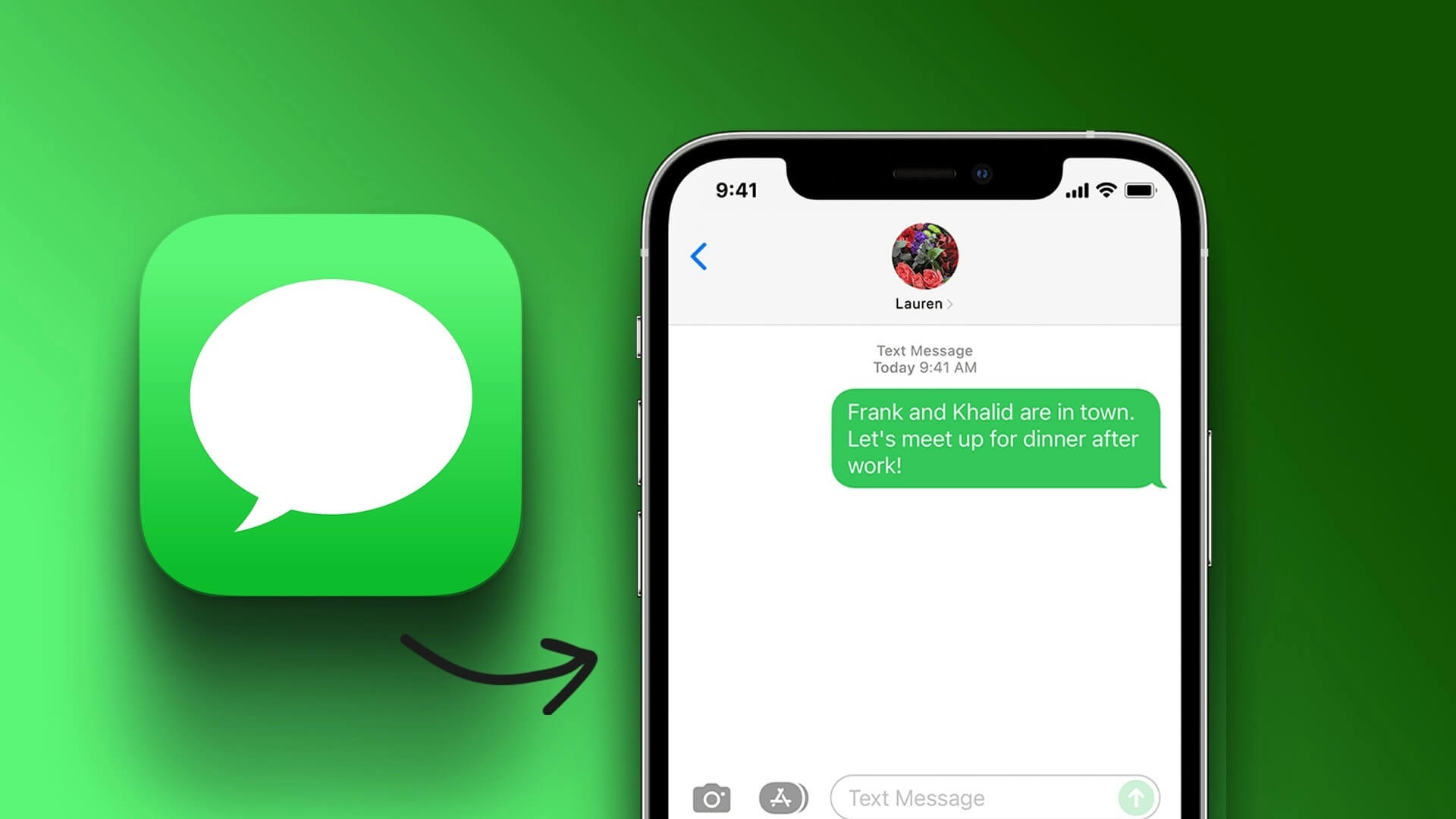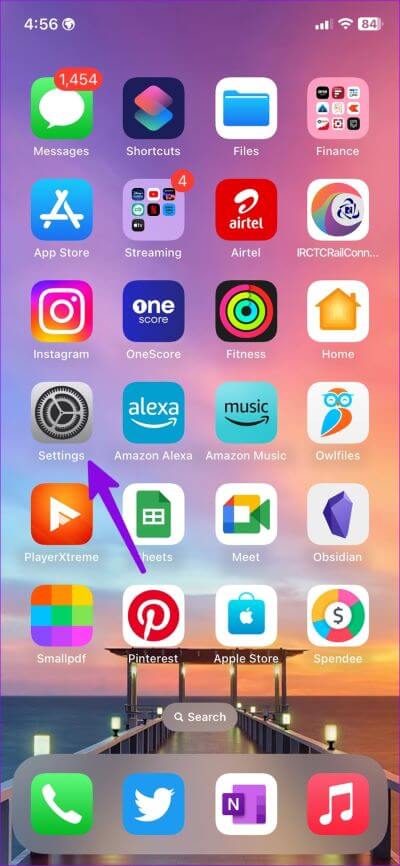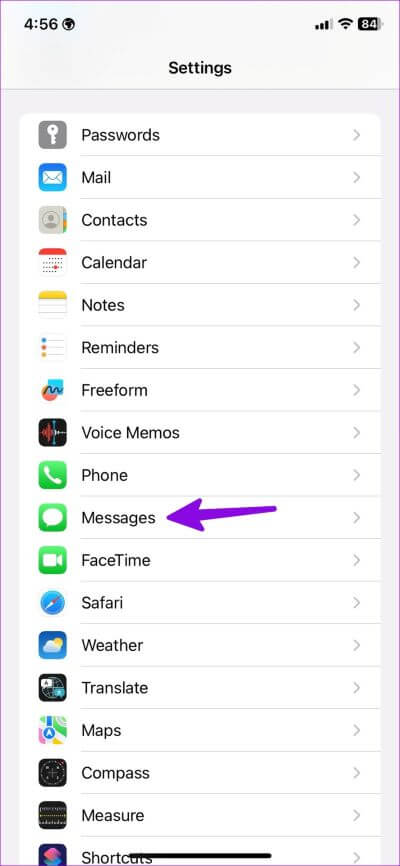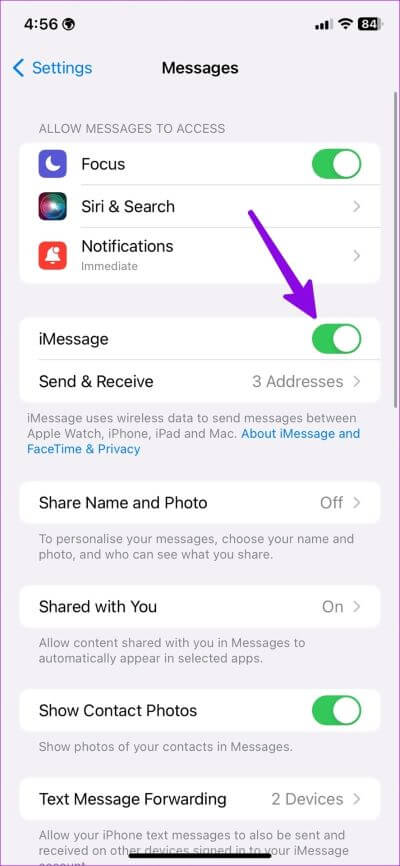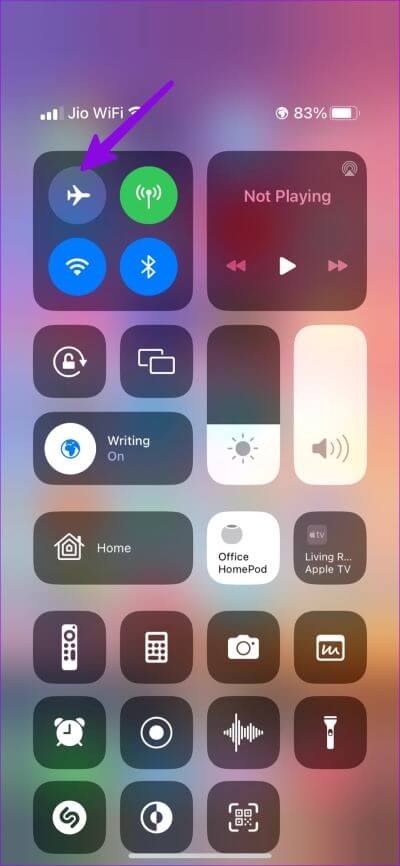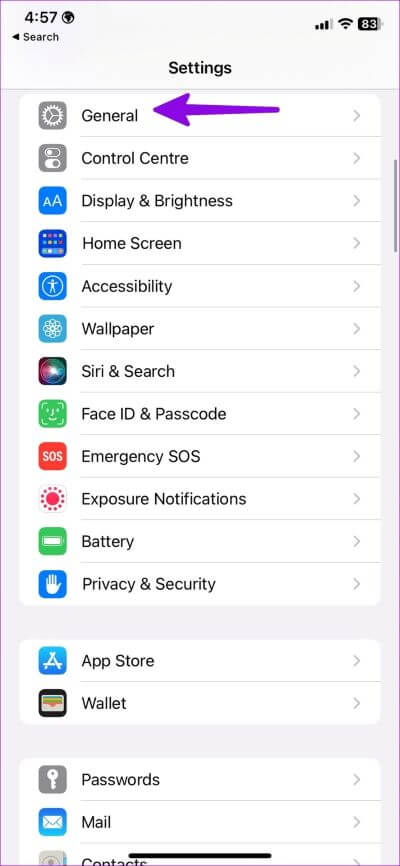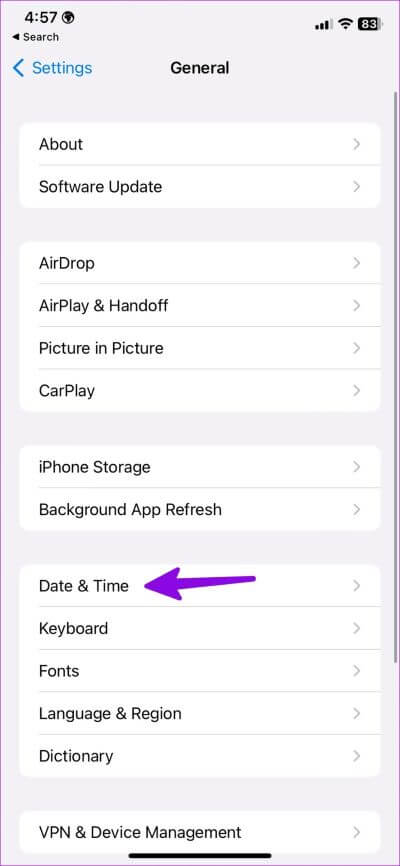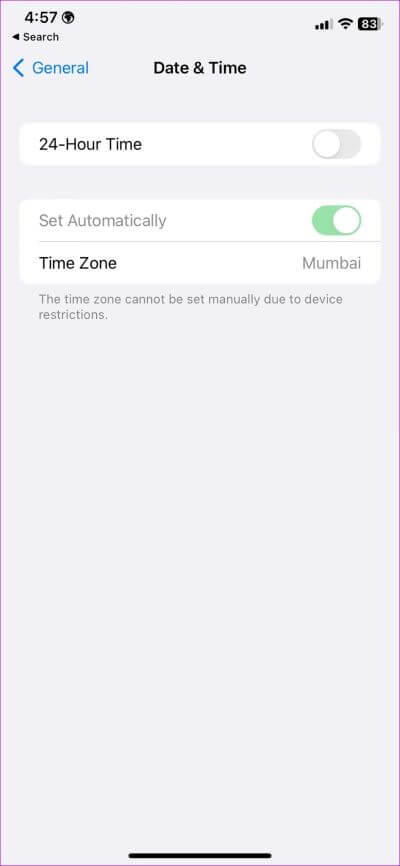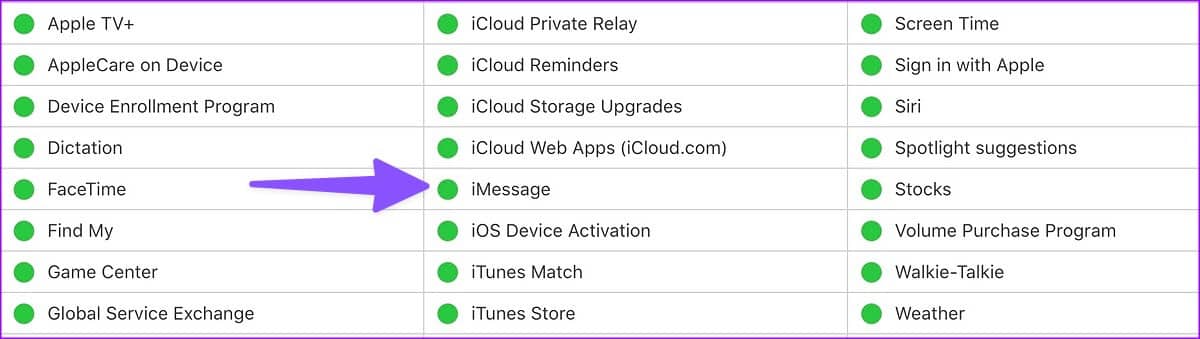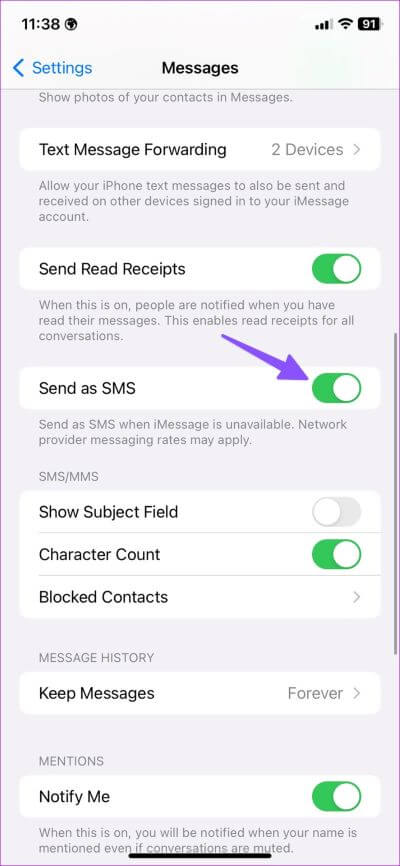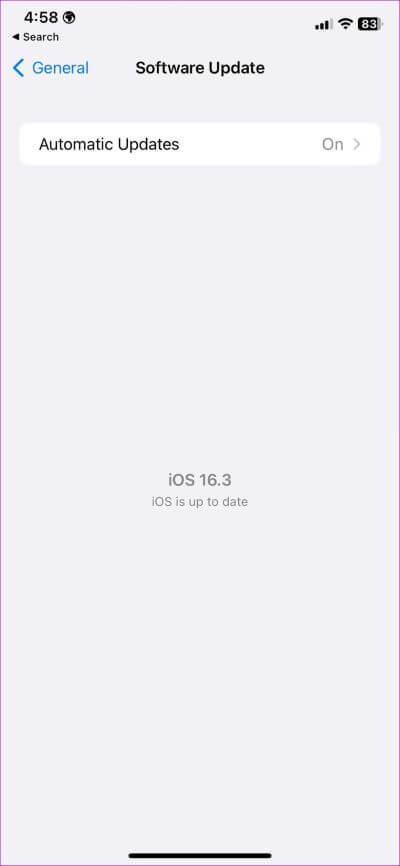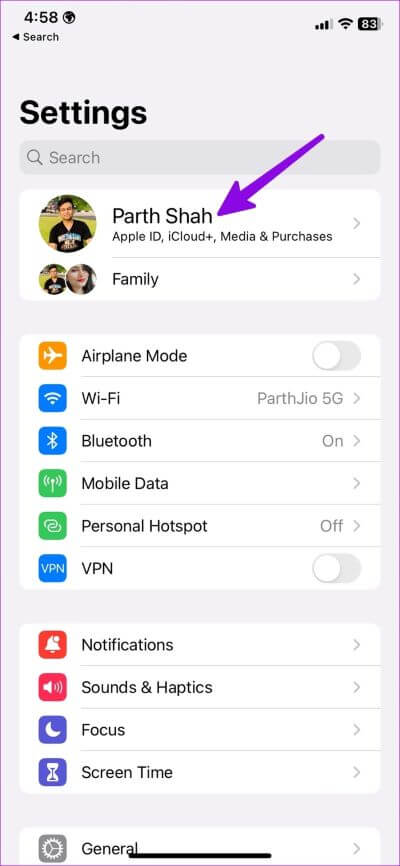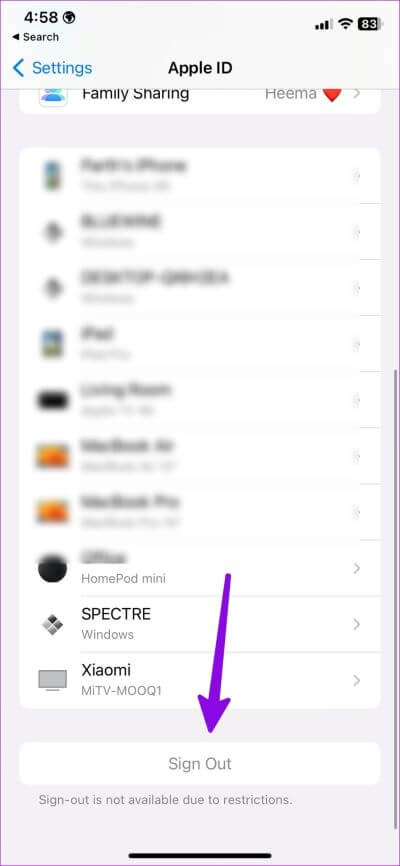Les 10 meilleures façons de réparer le message iMessage envoyé sous forme de message texte sur iPhone
iMessage est la version d'Apple des applications de messagerie instantanée tierces telles que WhatsApp, Telegram et Messenger. Il est directement intégré à l'application Messages sur iPhone, iPad et Mac. Contrairement au SMS standard, il inclut Les nombreuses fonctionnalités d'iMessage Cryptage de bout en bout, aperçu rich media et plus. Parfois, vous pouvez voir que l'application Messages envoie du texte sous forme de SMS au lieu d'iMessage. Voici comment réparer un iMessage envoyé sous forme de message texte sur iPhone.
Apple distingue les SMS d'iMessage via la couleur de la bulle de chat. Si votre iPhone envoie des messages dans une bulle verte (MessageSMS standard dépendant de l'opérateur), utilisez les astuces ci-dessous pour le transformer en bleu (iMessage).
1. Activer IMESSAGE
Avez-vous accidentellement désactivé iMessage sur votre téléphone ? Les messages enverront votre texte comme des messages normaux. Vous devez activer le service à partir des paramètres.
Étape 1: Ouvrir une application Paramètres Sur ton iPhone
Étape 2: Faites défiler jusqu'à Messages.
Étape 3: Allumez l'interrupteur à côté de "iMessage".
Si le destinataire a désactivé iMessage sur son iPhone, votre téléphone enverra les messages sous forme de SMS normaux. Vous devez demander à la personne d'activer la fonction.
2. Vérifiez la connexion réseau
iMessage nécessite une connexion Internet active pour fonctionner comme prévu. Si votre iPhone a des problèmes de réseau, l'application Messages enverra des SMS/MMS dans une bulle verte au lieu de bleue.
Étape 1: balayez vers le bas depuis le coin supérieur droit pour déverrouiller Centre de contrôle Sur un appareil iPhone Votre.
Étape 2: Activer Mode avion وDésactivez-le après quelques secondes.
Une fois que vous disposez d'une connexion Internet fonctionnelle, essayez d'envoyer un message texte sous forme d'iMessage. Si vous rencontrez toujours des problèmes, réinitialisez les paramètres réseau de votre iPhone. Tu peux lire Notre article consacré aux implications de la réinitialisation des paramètres réseau sur iPhone et Android.
3. Réinsérez la carte SIM
iMessage est associé au numéro de carte SIM principal. Vous pouvez retirer la carte SIM et l'insérer à nouveau pour résoudre les problèmes d'activation d'iMessage.
4. Vérifiez la date et l'heure sur IPHONE
Des paramètres de date et d'heure incorrects peuvent entraîner des problèmes avec les services Apple tels que iMessage.
Étape 1: Ouvrir une application Paramètres Sur ton iPhone
Étape 2: faites défiler jusqu'à Public.
Étape 3: Sélectionner Date et heure.
Étape 4: Désactiver la bascule Réglez automatiquement et sélectionnez un fuseau horaire pertinent.
5. Vérifiez l'état d'iMessage
Si les serveurs d'Apple subissent une panne, l'application iMessage enverra un iMessage sous forme de SMS ou de message multimédia. Apple propose un site dédié à la vérification de l'état de chaque service. Vous pouvez vous rendre sur le site Web Apple System Status et vous assurer qu'il y a un indicateur vert à côté d'iMessage.
6. Le destinataire a changé de téléphone
iMessage ne fonctionne que sur les appareils Apple tels que iPad, iPhone et Mac. Si le destinataire change son appareil principal d'iPhone à Android, l'application Messages enverra iMessage sous forme de message texte uniquement. Vous n'avez pas d'autre choix que de passer à un autre service comme WhatsApp ou Telegram pour rester en contact avec vos amis ou votre famille.
7. Désactiver l'envoi de messages sous forme de texte
Lorsque l'application Messages ne parvient pas à envoyer un MessageiMessage, elle envoie les mêmes messages SMS ou MMS standard. Si vous êtes sur un forfait SMS étroit, vous devez désactiver l'option dans les paramètres.
Étape 1: Ouvrir une application Paramètres Faites défiler vers le bas pour sélectionner Messages.
Étape 2: Désactivez le bouton à côté de "Envoyer par SMS.
8. Demandez au destinataire d'activer la connexion Internet
Si la personne a une connexion Internet interrompue sur son téléphone, votre iPhone enverra un iMessage sous forme de message texte. Vous devez demander à la personne d'activer une connexion Internet pour commencer à utiliser iMessage.
9. Mise à jour IOS
Un logiciel iOS obsolète peut être la principale raison de l'envoi d'iMessage sous forme de message texte sur les iPhones. iMessage fait partie de l'application Messages et Apple la met à jour avec les principales mises à jour iOS sur iPhone.
Étape 1: Exécuter des applications Paramètres Sur ton iPhone
Étape 2: Sélectionner Public Et cliquez Mise à jour du logiciel.
Étape 3: Téléchargez et installez La dernière version d'iOS Sur ton iPhone
10. Assurez-vous que votre compte APPLE est à nouveau valide
Avez-vous récemment changé le mot de passe de votre compte Apple ? En raison d'une erreur d'authentification de compte, iOS peut désactiver des services comme iMessage sur votre iPhone. Vous devez vous déconnecter de votre compte Apple et réenregistrer Entrée avec les détails mis à jour.
Étape 1: Ouvrir des applications Paramètres Sur ton iPhone
Étape 2: Sélectionner Profil Votre.
Étape 3: Déconnexion de Compte Apple Votre.
Étape 4: Inscription Entrée etEssayez d'envoyer un iMessage Encore une fois.
Utilisez iMessages sur votre iPhone
Parfois, le destinataire peut désactiver l'obtention d'iMessages sur son numéro de téléphone. Vous devez envoyer des messages sur l'identifiant Apple de cette personne. Lorsque vous saisissez du texte dans l'application Messages, essayez de saisir votre identifiant Apple au lieu de votre numéro de téléphone mobile.
En termes de sécurité et de fonctionnalités, iMessage supprime complètement les SMS/MMS sur les iPhones. Si vos amis et votre famille utilisent un iPhone, nous recommandons vivement iMessage par rapport aux autres options tierces. Cependant, l'iPhone envoyant des iMessages sous forme de messages texte peut nécessiter des éclaircissements. Quelle astuce a fonctionné pour vous ? Partagez vos résultats dans les commentaires ci-dessous.